一个手机上怎么用两个微信 一个手机上怎样同时登录两个微信号
更新时间:2023-10-20 16:02:27作者:jiang
一个手机上怎么用两个微信,在现今社交媒体的普及下,微信成为了人们生活中不可或缺的一部分,许多人面临一个难题:如何在同一部手机上同时登录两个微信号?对于那些需要管理个人和工作微信的人来说,这是一个常见的问题。幸运的是有几种方法可以实现这一目标,让用户可以方便地切换不同的微信账号,轻松管理各自的社交和工作圈子。本文将介绍一些简单易行的方法,帮助用户在一个手机上同时使用两个微信账号。
具体步骤:
1.在手机中打开手机系统的“设置”应用,大多数手机型号都可以在手机设置中设置双开应用。
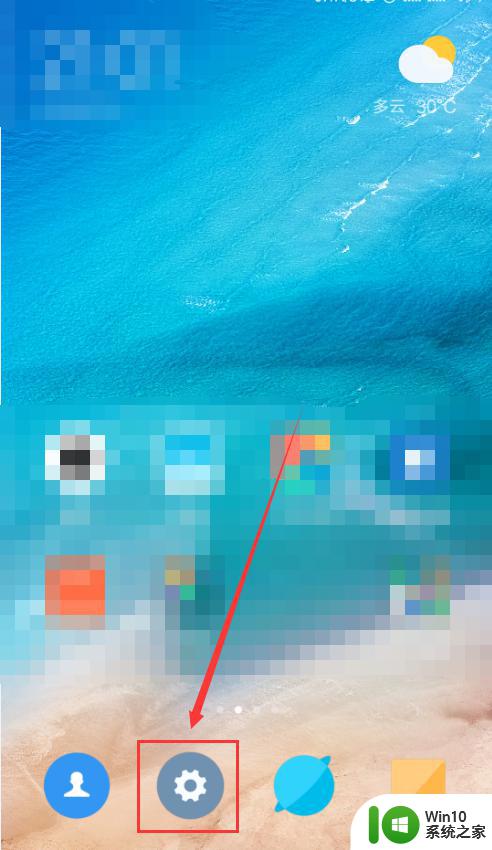
2.在“设置”界面中找到“应用双开”选项。
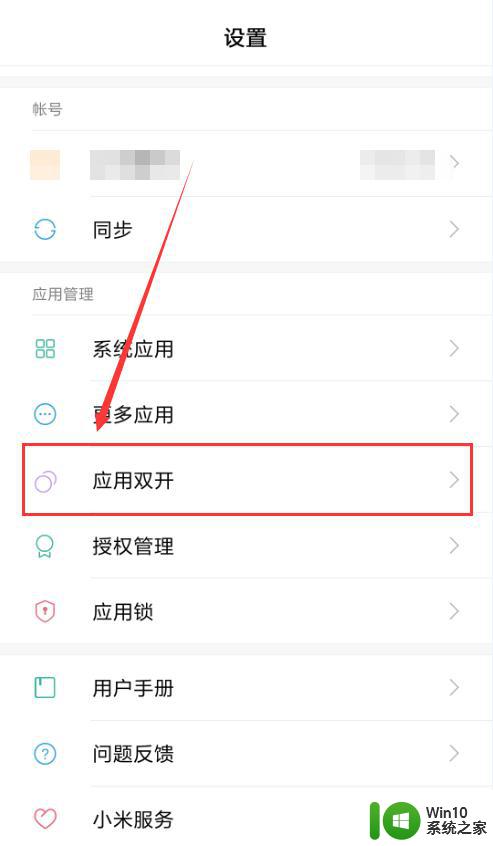
3.在“应用双开”界面中找到“微信”应用的双开选项,点击打开。系统就会自动在手机中双开另一个微信App。
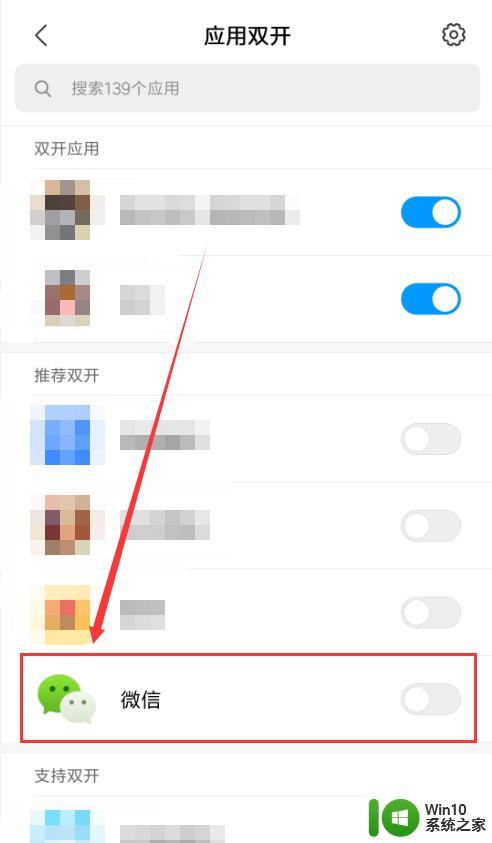
4.如图所示,在手机中就会出现第二个微信App的图标。点击进入就能够正常进行登录。
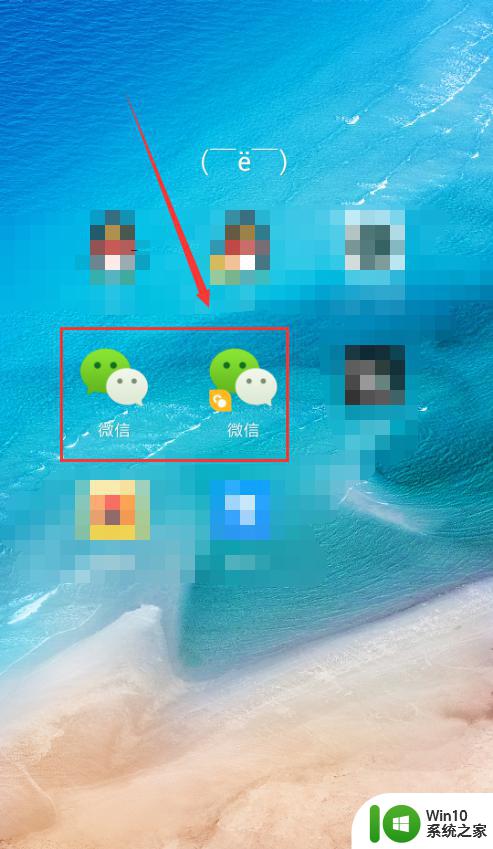
5.点击微信App图标,选中下方的“登录”按钮,即可进行登录。

6.输入要登录的账号以及密码,然后点按下方的“登录”按钮,验证通过后,就能登录了。
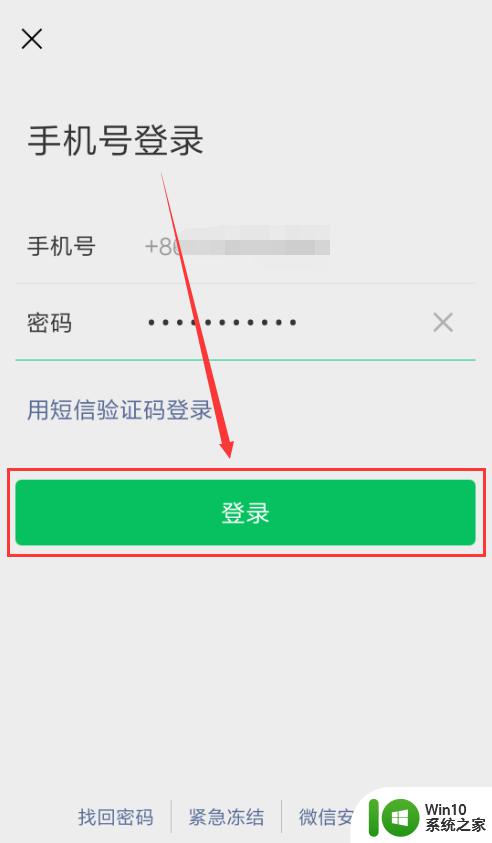
以上就是如何在手机上使用两个微信账号的全部内容,如果您也遇到了这个问题,可以按照小编的方法解决,希望这篇文章能够对您有所帮助。
一个手机上怎么用两个微信 一个手机上怎样同时登录两个微信号相关教程
- 一个手机微信怎么开两个 手机同时登陆两个微信号的方法
- 微信可以两个手机登录一个账号吗 一个微信账号可以在多个手机上同时登陆吗
- 怎样登录两个微信账号 微信同时登录两个号的方法
- 如何用一台电脑登录两个微信号 如何在一台电脑上同时登录两个微信账号
- 安卓怎么登两个微信号 安卓手机如何同时登录两个微信账号
- 电脑上如何同时登录两个不同微信号 在电脑上用双开软件登陆两个微信账号
- 怎么登录两个微信 怎么样在电脑上登录两个微信
- 手机登两个 手机上怎么设置两个QQ号同时在线
- 电脑上怎么登陆两个微信 电脑上如何同时登录两个微信账号
- 如何在电脑上登录两个微信 电脑上如何同时登录两个微信账号
- 电脑微信怎么双开两个账号 电脑上怎样登陆两个微信
- 一个微信可以分身三个吗 如何在一个手机上同时登陆三个微信
- U盘装机提示Error 15:File Not Found怎么解决 U盘装机Error 15怎么解决
- 无线网络手机能连上电脑连不上怎么办 无线网络手机连接电脑失败怎么解决
- 酷我音乐电脑版怎么取消边听歌变缓存 酷我音乐电脑版取消边听歌功能步骤
- 设置电脑ip提示出现了一个意外怎么解决 电脑IP设置出现意外怎么办
电脑教程推荐
- 1 w8系统运行程序提示msg:xxxx.exe–无法找到入口的解决方法 w8系统无法找到入口程序解决方法
- 2 雷电模拟器游戏中心打不开一直加载中怎么解决 雷电模拟器游戏中心无法打开怎么办
- 3 如何使用disk genius调整分区大小c盘 Disk Genius如何调整C盘分区大小
- 4 清除xp系统操作记录保护隐私安全的方法 如何清除Windows XP系统中的操作记录以保护隐私安全
- 5 u盘需要提供管理员权限才能复制到文件夹怎么办 u盘复制文件夹需要管理员权限
- 6 华硕P8H61-M PLUS主板bios设置u盘启动的步骤图解 华硕P8H61-M PLUS主板bios设置u盘启动方法步骤图解
- 7 无法打开这个应用请与你的系统管理员联系怎么办 应用打不开怎么处理
- 8 华擎主板设置bios的方法 华擎主板bios设置教程
- 9 笔记本无法正常启动您的电脑oxc0000001修复方法 笔记本电脑启动错误oxc0000001解决方法
- 10 U盘盘符不显示时打开U盘的技巧 U盘插入电脑后没反应怎么办
win10系统推荐
- 1 雨林木风ghost win10 64位简化游戏版v2023.04
- 2 电脑公司ghost win10 64位安全免激活版v2023.04
- 3 系统之家ghost win10 32位经典装机版下载v2023.04
- 4 宏碁笔记本ghost win10 64位官方免激活版v2023.04
- 5 雨林木风ghost win10 64位镜像快速版v2023.04
- 6 深度技术ghost win10 64位旗舰免激活版v2023.03
- 7 系统之家ghost win10 64位稳定正式版v2023.03
- 8 深度技术ghost win10 64位专业破解版v2023.03
- 9 电脑公司win10官方免激活版64位v2023.03
- 10 电脑公司ghost win10 64位正式优化版v2023.03